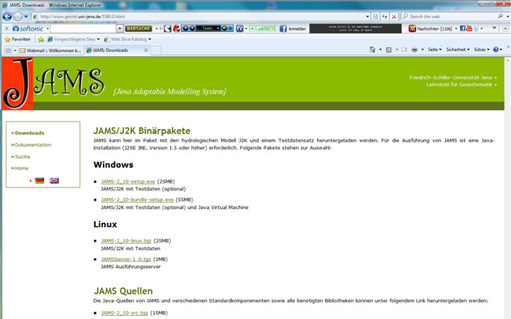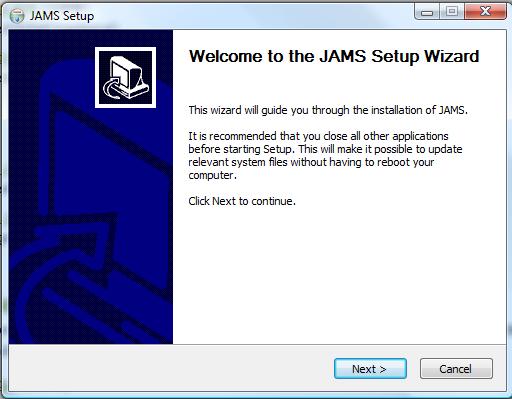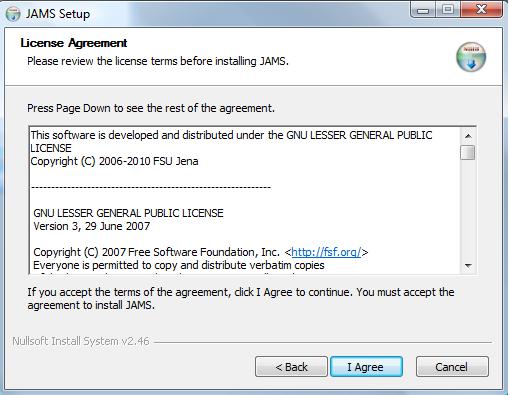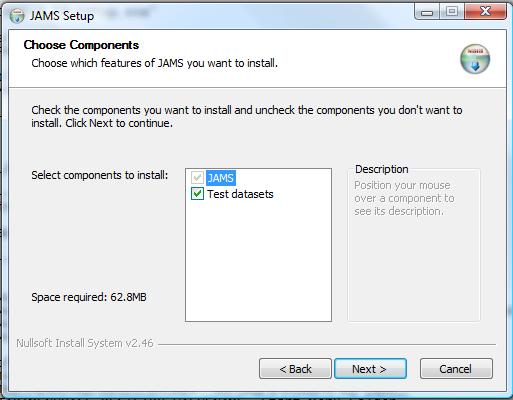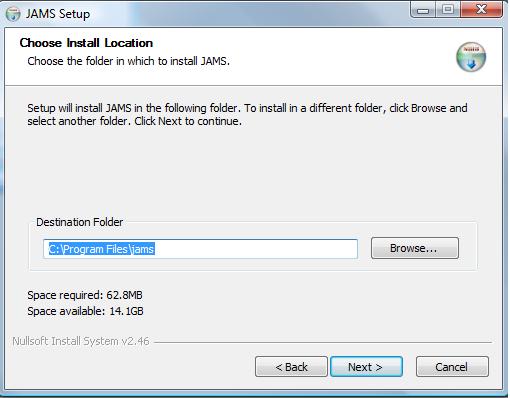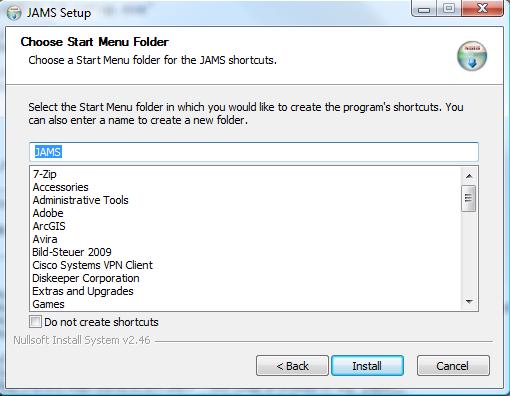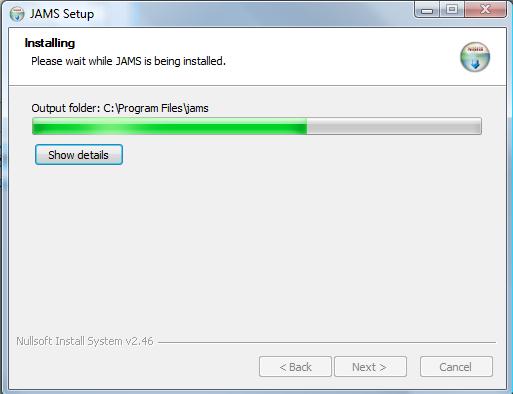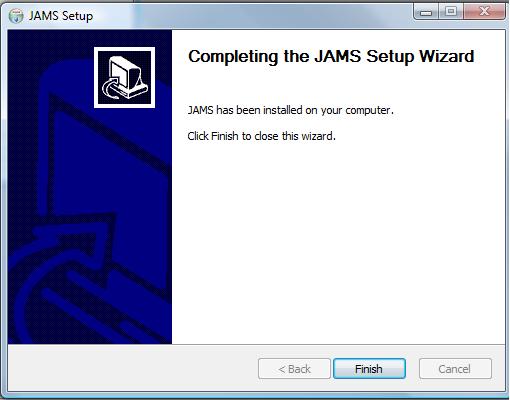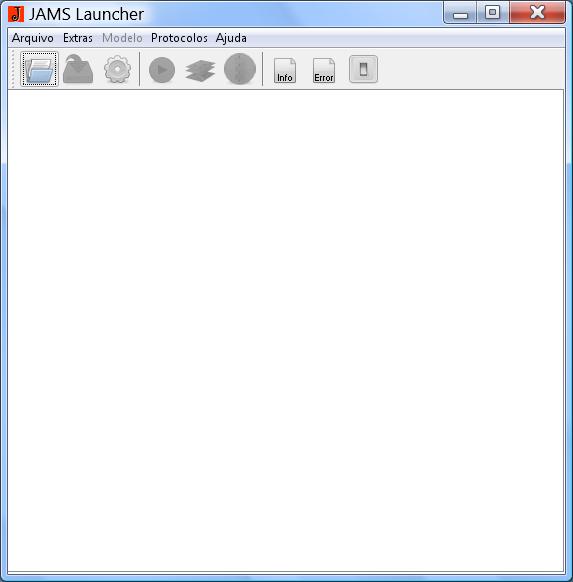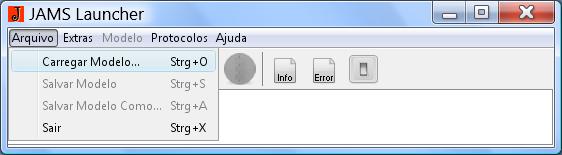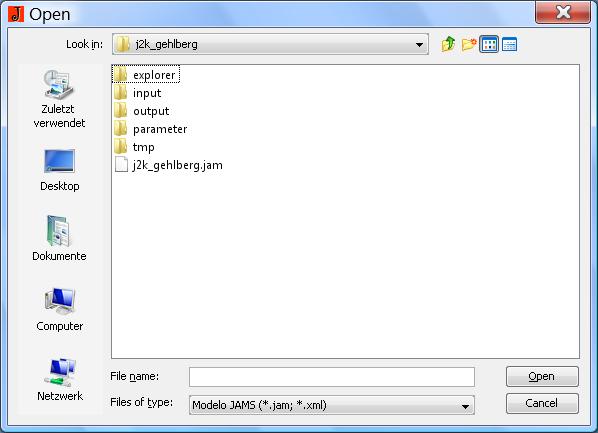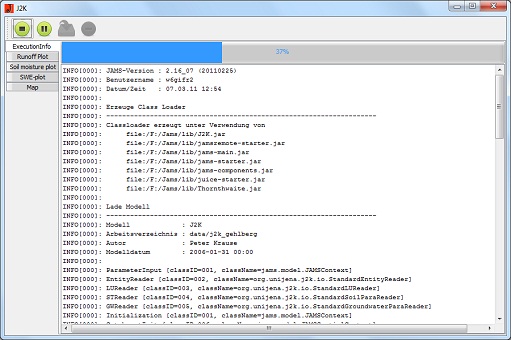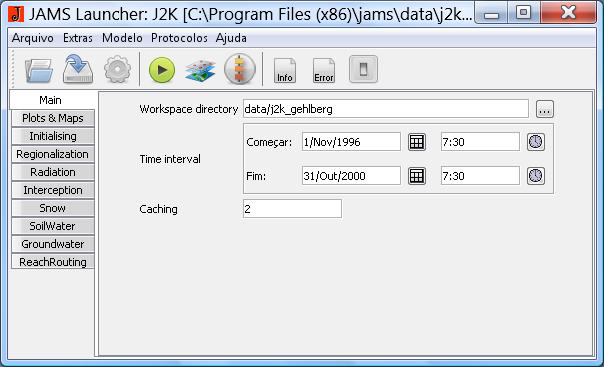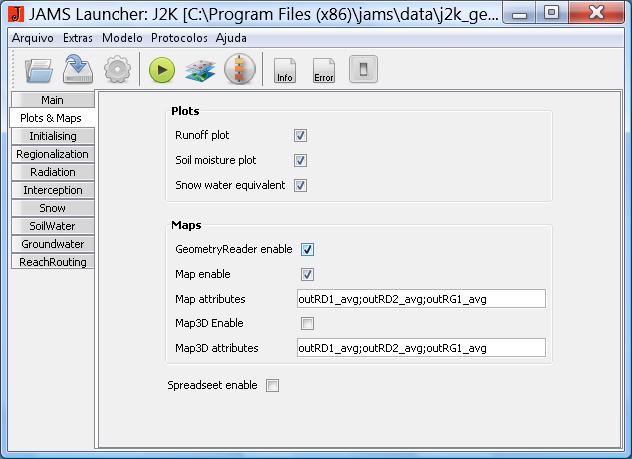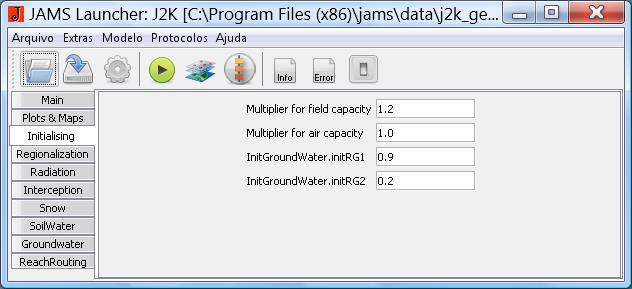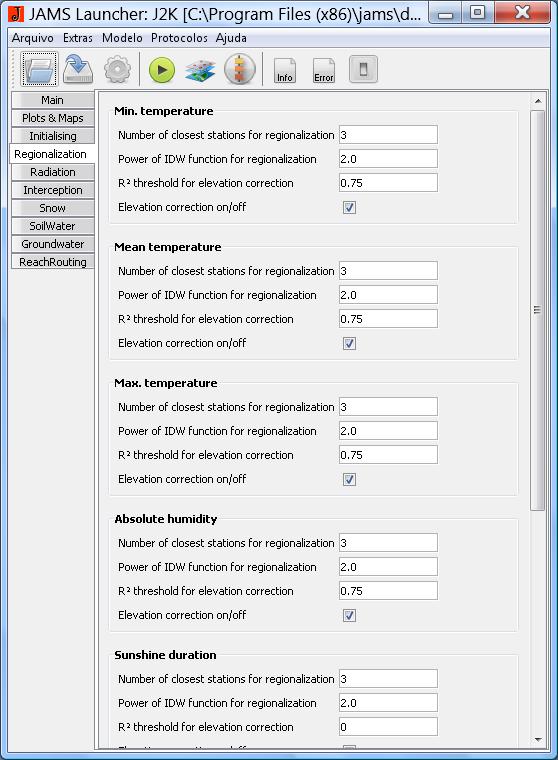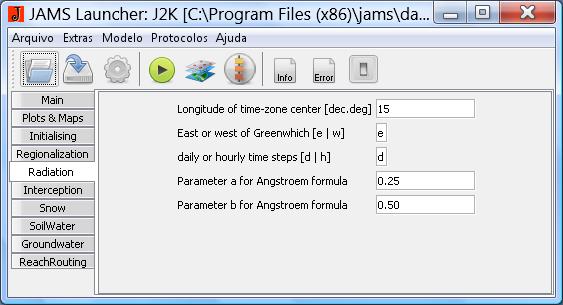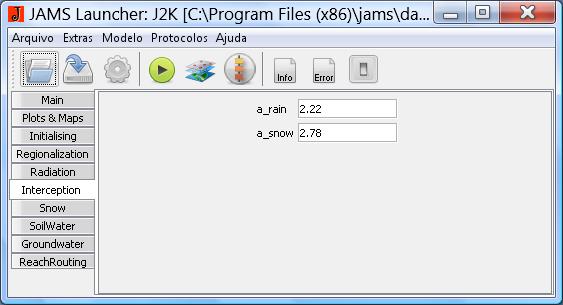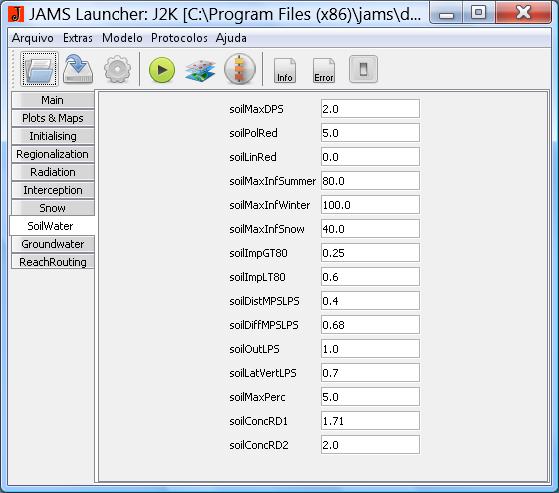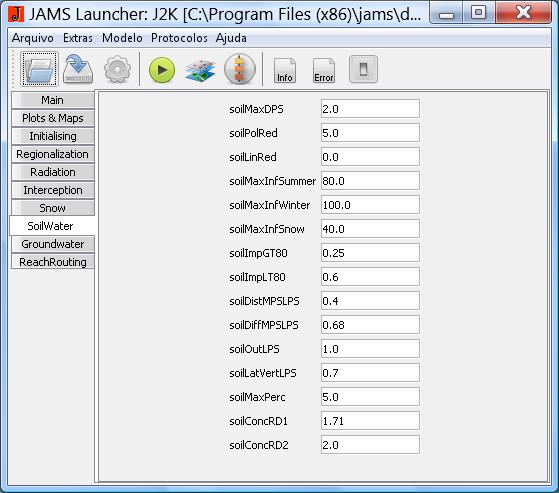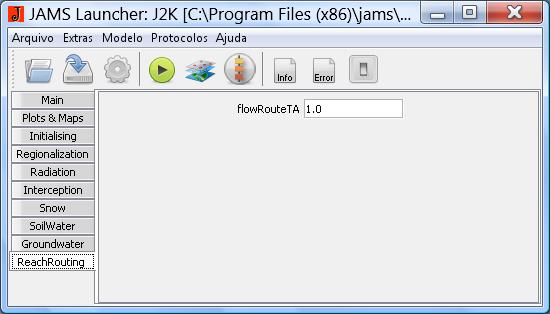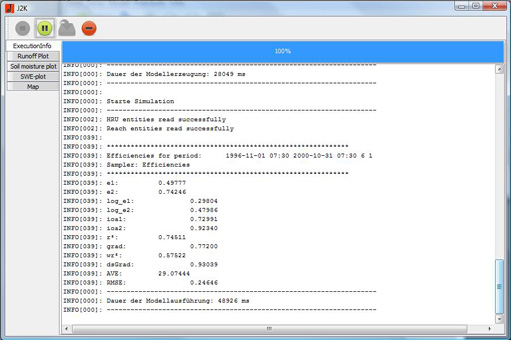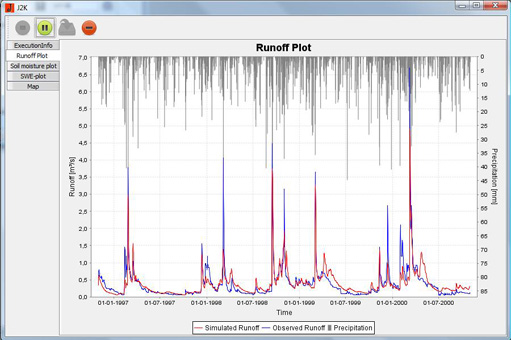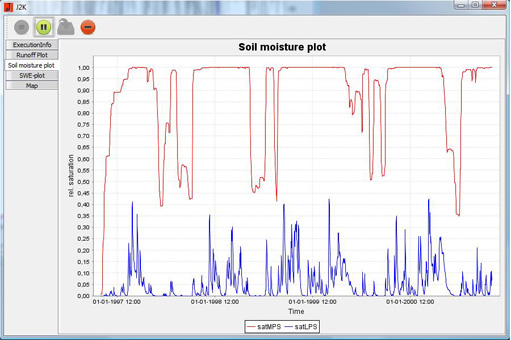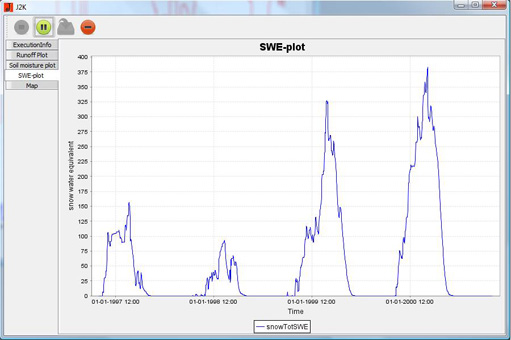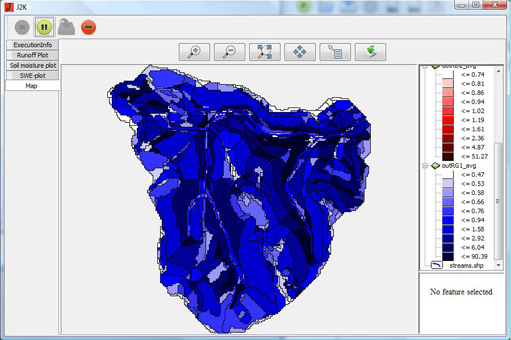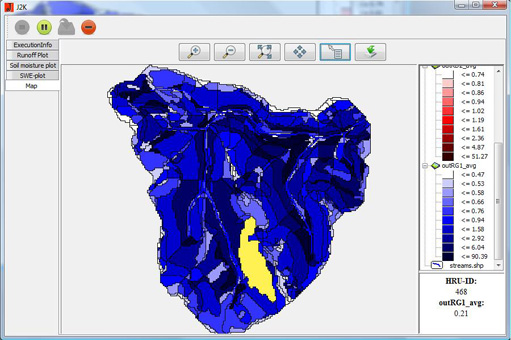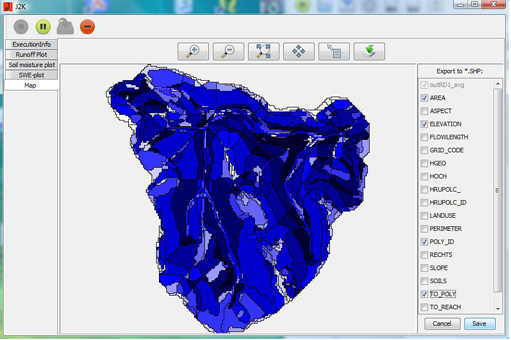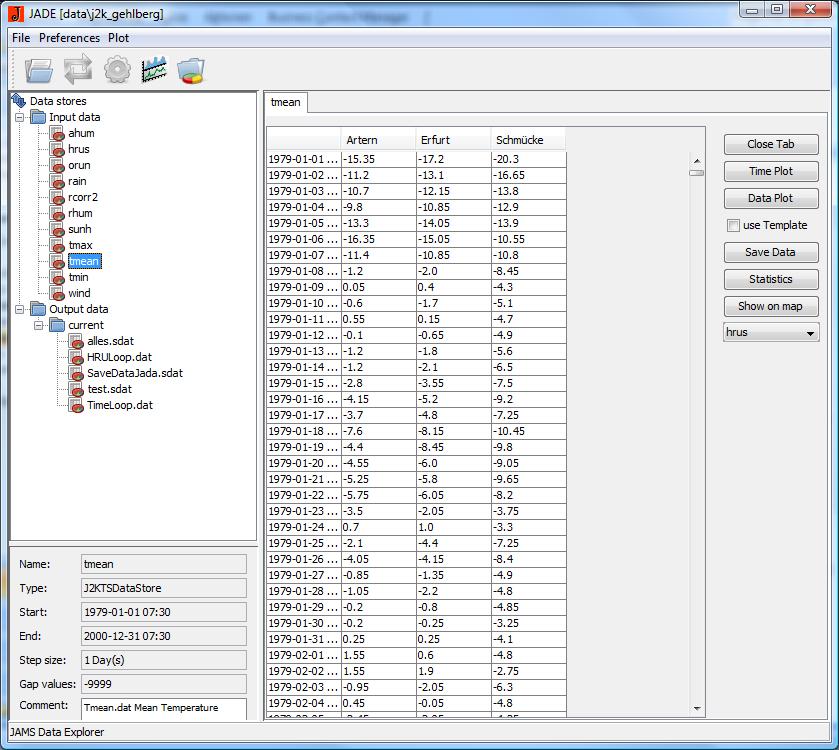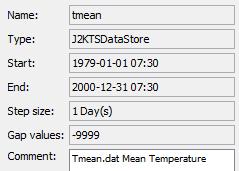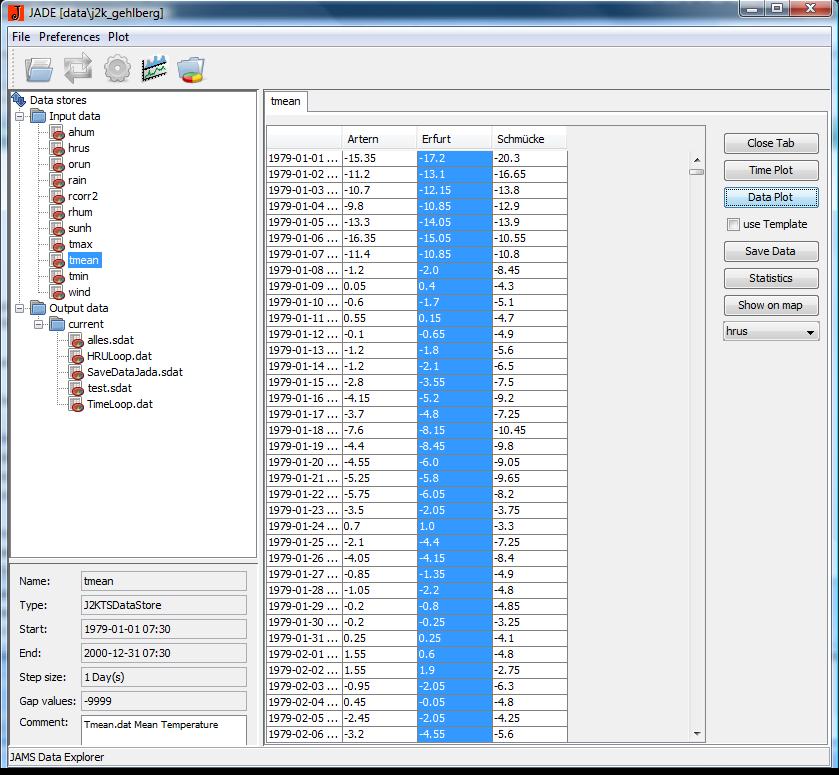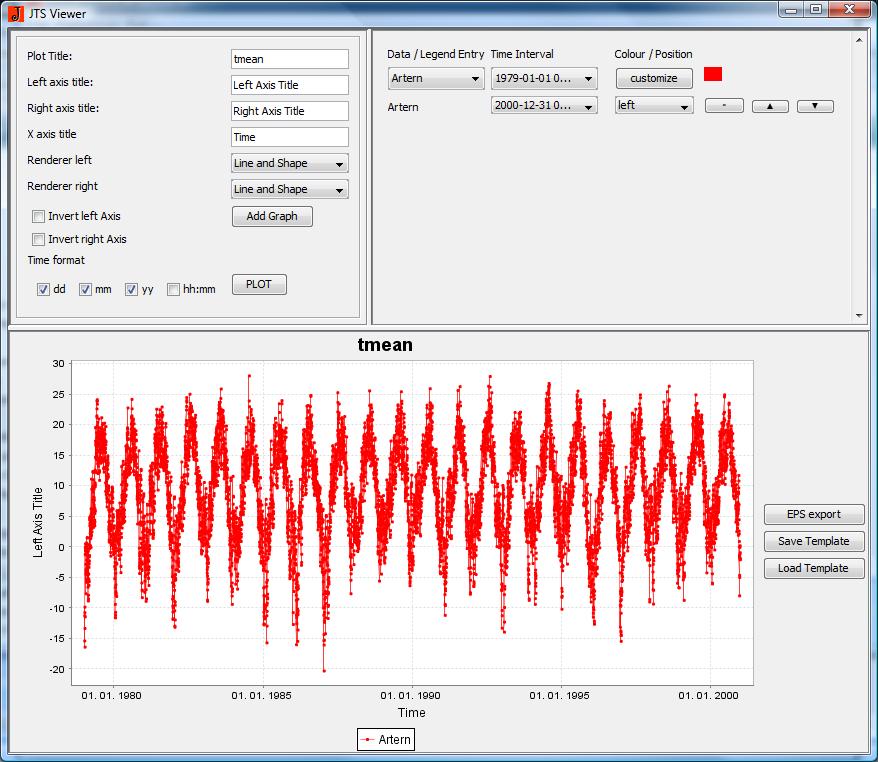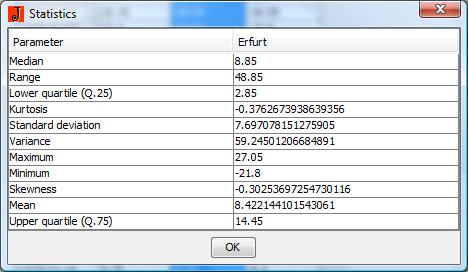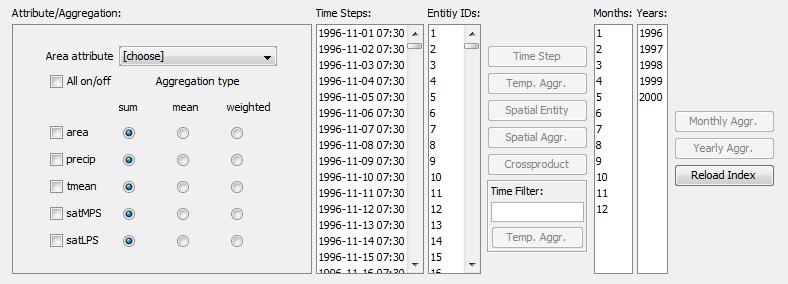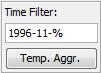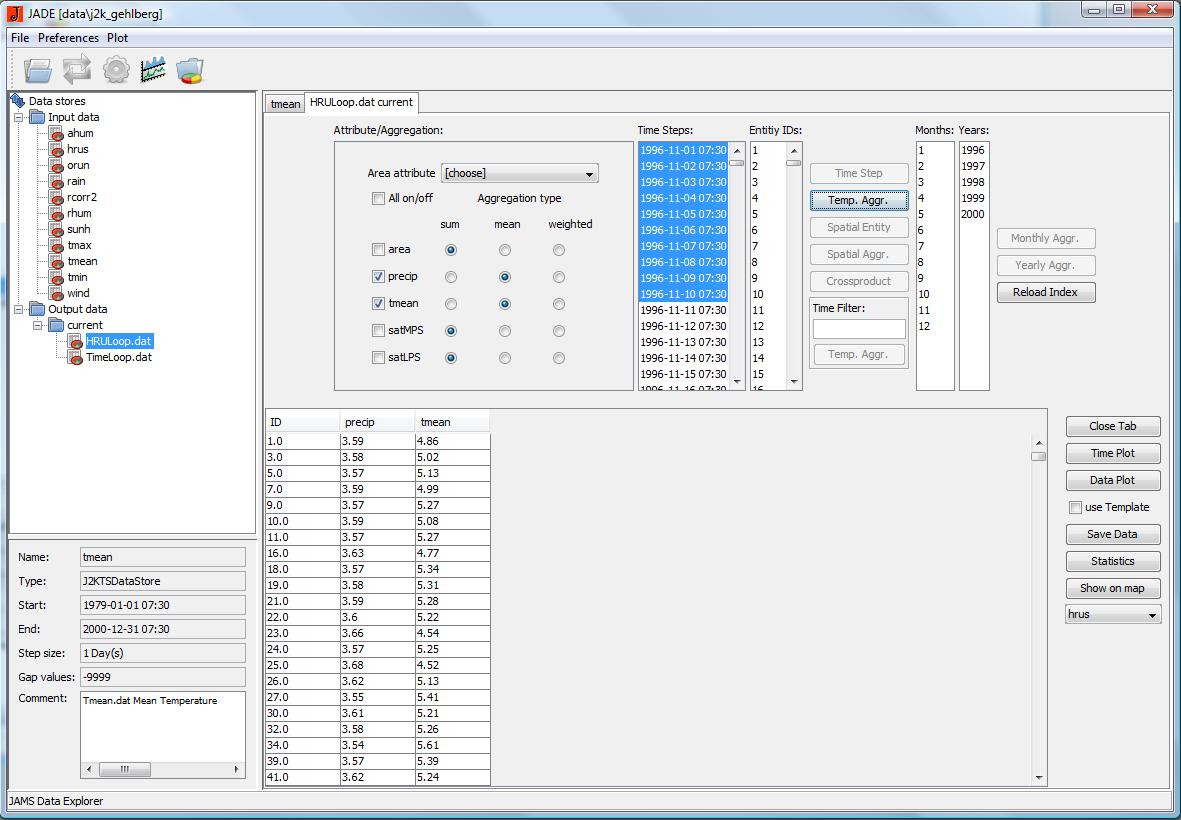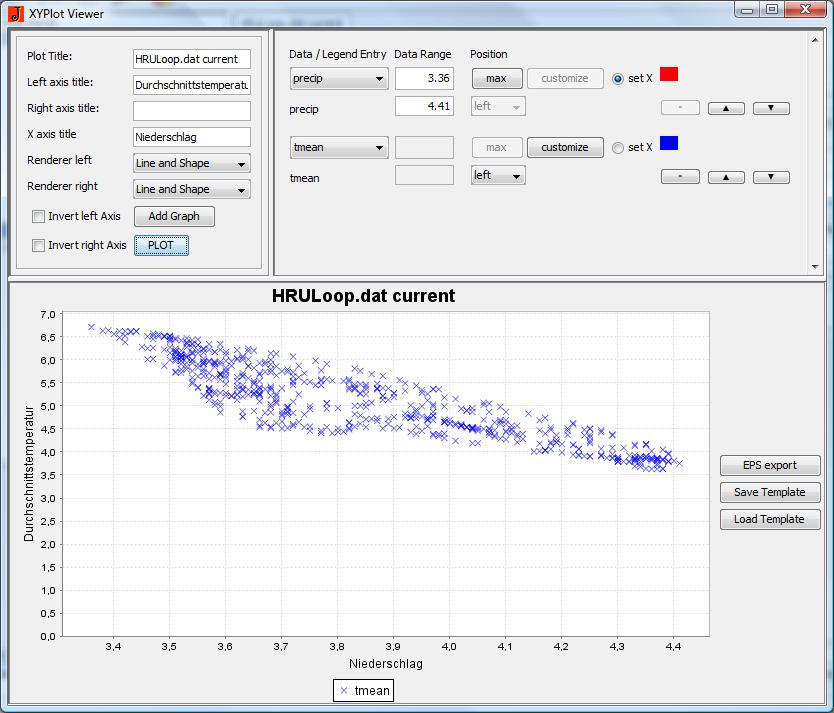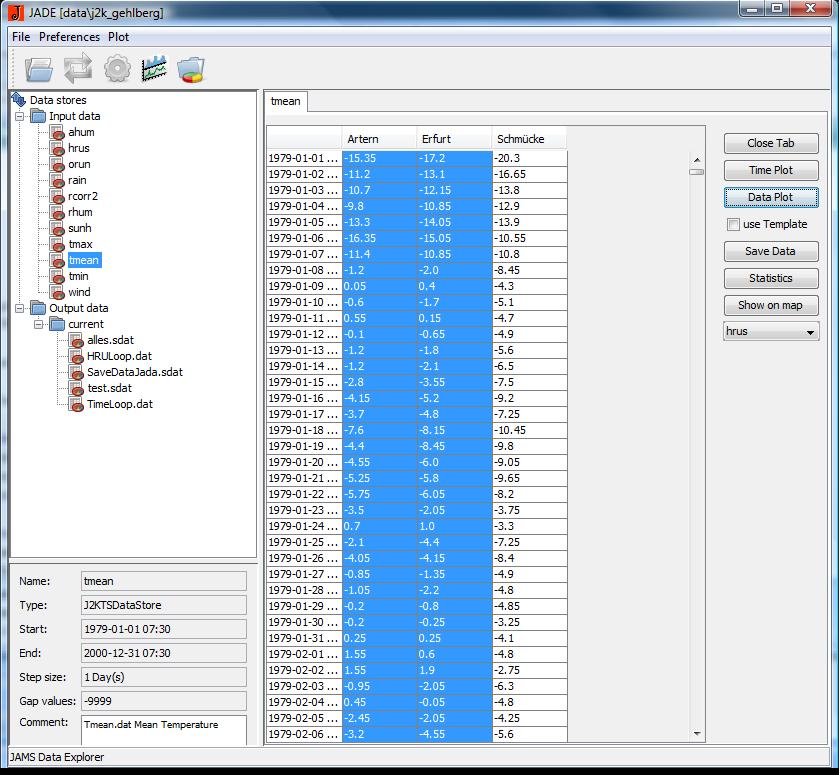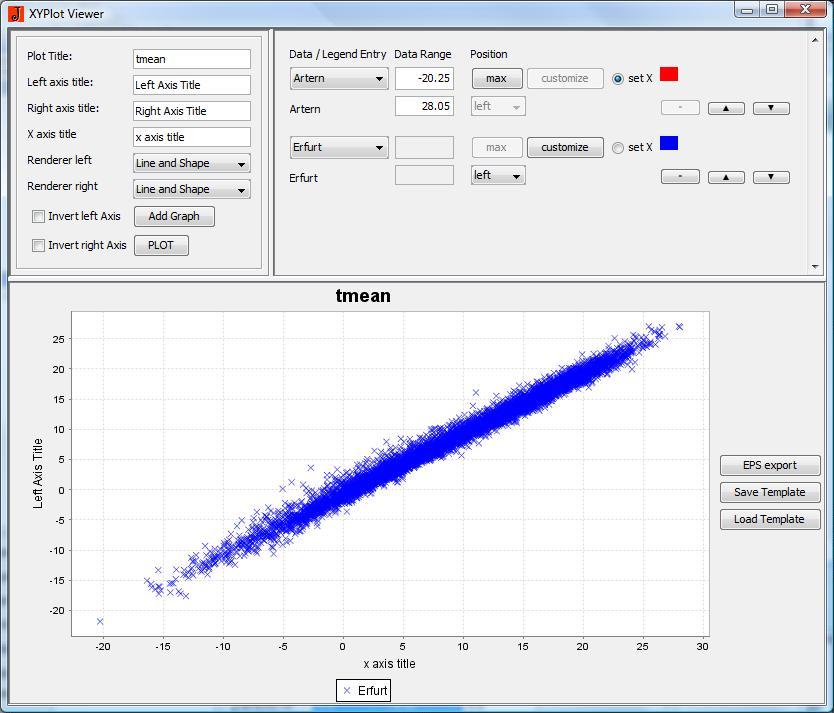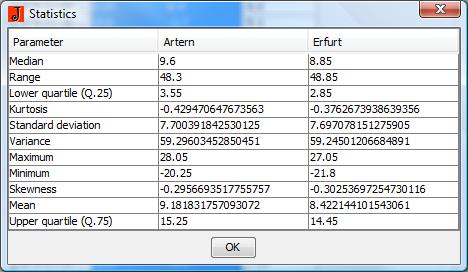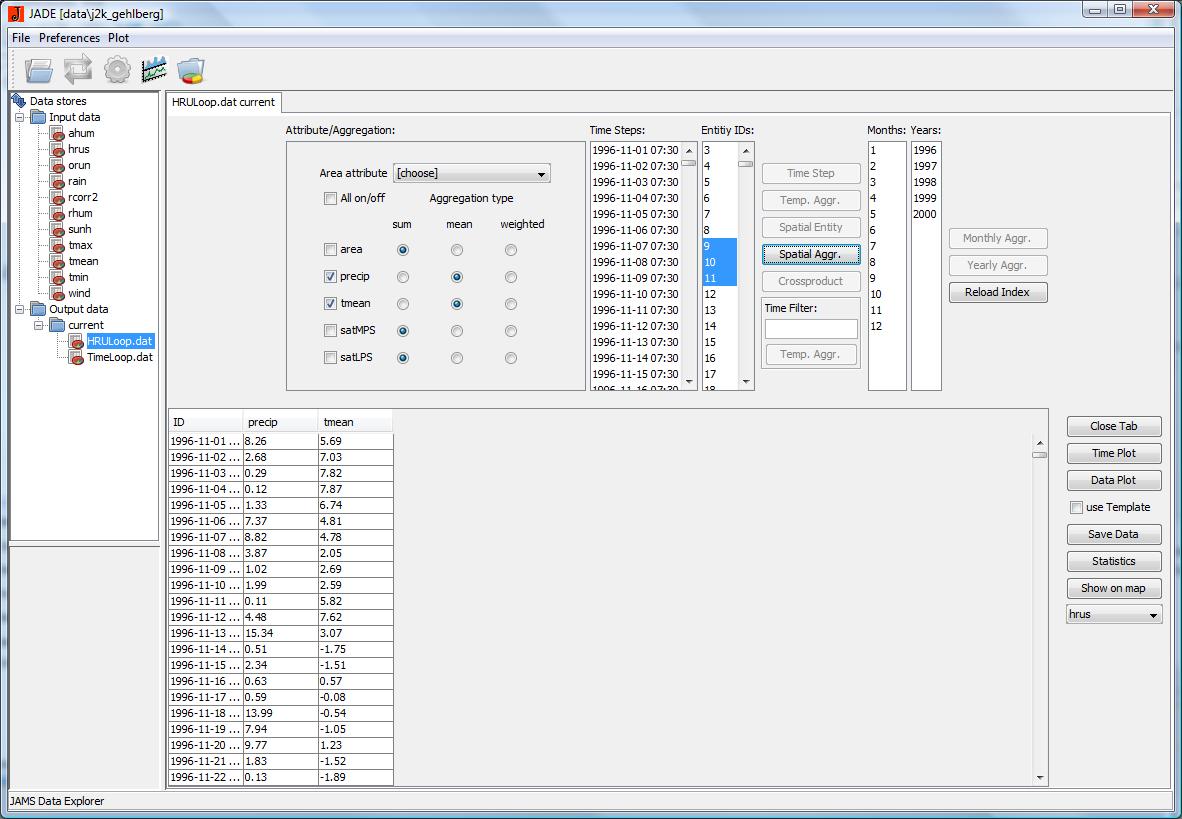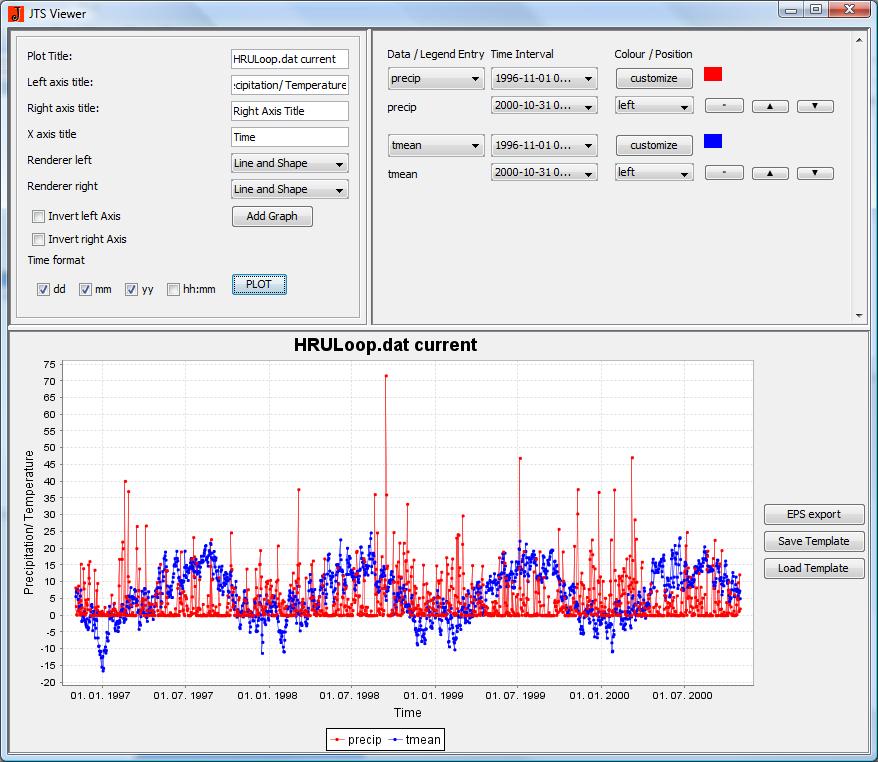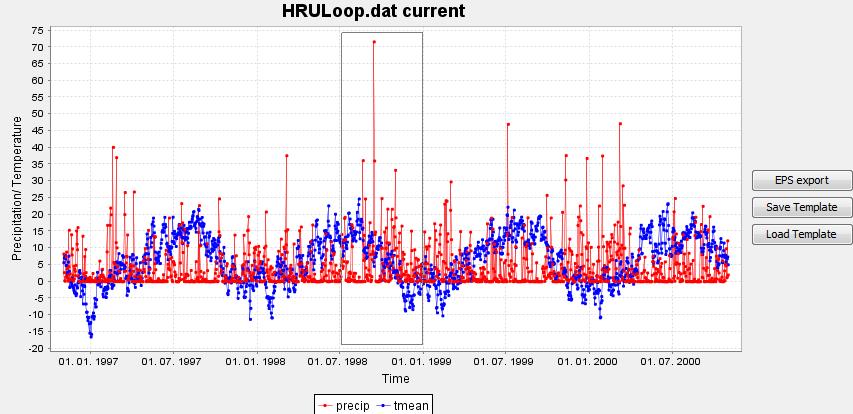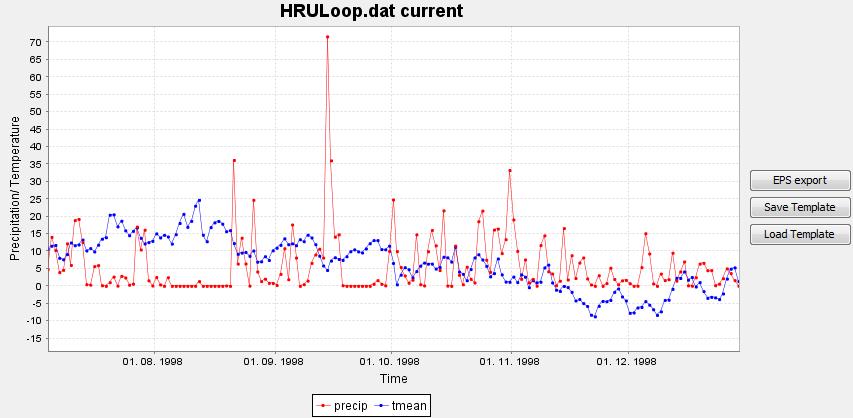Tutorial para Usuários Básicos
Requisitos de Sistema, Download e Instalação de JAMS/J2000
Requisitos de Sistema
Para executar o JAMS, a plataforma Java Runtime Environment (JRE) versão 5.0 ou superior é necessária. O arquivo de instalação pode ser baixado aqui: http://java.sun.com/javase/downloads/index.jsp.
JAMS/J2000 - Para baixar
O programa JAMS está disponível para download em http://www.geoinf.uni-jena.de/5580.0.html como um pacote incluindo o modelo hidrológico J2000 e um conjunto de dados para teste. Para executar-se a instalação do JAMS, o Java (J2SE JRE, Versão 1.5 ou superior) será necessária.
Além disso, todas as fontes de Java JAMS, diferentes componentes padrão, bem como todas as bibliotecas necessárias estão disponíveis neste site.
Há pacotes para Windows e Linux à disposição. Se o seu sistema operacional não tem uma instalação do Java,o JAMS/J2000 pode ser baixado com uma Máquina Virtual Java.
A instalação no Windows é realizada por um arquivo executável que instala o JAMS completamente. Para Linux, está disponível um arquivo tgz que inclui todos os arquivos necessários. Para a execução do JAMS no Linux é necessária a instalação de uma plataforma Java.
A instalação do JAMS inclui dois arquivos executáveis:
- Jams.exe (jams no Linux) executa o JAMS-Launcher (Inicializador)
- Juice.exe (juice no Linux) executa o editor de modelo gráfico JUICE
Instalação no Windows JAMS/J2000
É dado início ao programa de instalação.
Clique em Next para aceitar o contrato de licença de uso.
Na próxima etapa, é possível decidir instalar dois conjuntos de dados para teste, além do JAMS/J2000. Em cada um desses conjuntos de dados pode-se encontrar um exemplo de uma descrição do modelo e todos os dados de entrada necessários para a área de captação.
Por favor, selecione a pasta onde o programa deverá ser instalado.
Por favor, selecione uma pasta do menu iniciar para criar atalhos para JAMS Builder (Criador), JAMS Launcher (Inicializador), JAMS Remote Launcher (Inicializador remoto) e os conjuntos de dados para teste.
Clique em Install para iniciar a instalação.
O JAMS/J2000 foi instalado com sucesso.
Introdução e Aplicação do JAMS-Launcher
O JAMS-Launcher é uma superfície gráfica para a edição de configurações modelo e configurações de sistema e um dispositivo para execução de modelos. Sua aparência depende da configuração de modelo que for carregada no momento. Componentes de entrada gerados automaticamente podem servir para definir os valores de inicialização para os parâmetros de modelos específicos.
O JAMS-Launcher também permite carregar e salvar as configurações de modelo e de sistema. Ele é exibido automaticamente quando se inicia o JAMS, desde que o recurso "guiconfig" tenha o valor "1" na configuração de sistema.
Estrutura e capacidade do JAMS-Launcher
O JAMS-Launcher é uma ferramenta de software que facilita o carregamento e parametrização de modelos, bem como realizar modelagens. Além disso, os resultados da modelagem podem ser visualizados. O escoamento total na tomada de captação, a água do solo, o equivalente da água proveniente da neve e o mapa da bacia hidrográfica podem ser examinados.
Pode-se iniciar o Launcher no menu iniciar ou a partir de um atalho no sua área de trabalho. A seguinte tela de abertura (splash screen) será exibida:
O JAMS-Launcher foi aberto e está pronto para começar a modelagem.
Sob o item de menu Arquivo pode-se carregar, salvar e fechar modelos.
O item de menu Extras pode alterar as configurações, carregar e salvar as configurações ou continuar um modelo de execução interrompida.
No menu “Editar Preferências” do JAMS, pode-se mudar bibliotecas, tamanho, emissão de protocolos de modelo e informações sobre janelas modelo. Essas configurações podem ser salvas para modelagens posteriores no item “Salvar Preferências” e podem ser utilizadas novamente em “Carregar Preferências”.
No item de menu Modelo pode-se iniciar a modelagem (Executar Modelo), pode ver o espaço de trabalho atual ( Browse Workspace Directory) ou pode-se ver a lista de todos os processos em curso (Mostrar Lista de Processo...).
No item de menu JAMS Data Explorer é possível exportar os resultados da modelagem, bem como os dados de entrada que estão à disposição para o modelo para a ferramenta JADE. Isto permite uma avaliação intensiva de resultados e uma análise dos dados medidos utilizados para a modelagem.
Os itens de menu Carregar Parâmetro do Modelo e Salvar Parâmetro do Modelo são usados para gerenciar parâmetros do modelo. Um conjunto de parâmetros editados pode ser salvo e posteriormente ser reutilizado para novas modelagens.
No item de menu Logs, o Log de Info... pode ser exibido. Ele contém além de informações sobre o autor e versão do modelo ou seu usuário, também informações sobre a eficiência do modelo (O modelo demonstrou os dados medidos de forma satisfatória?), sua estrutura (que componentes foram usados e quantas vezes?) e sobre o tempo de execução do modelo.
O Log de Erro registra quaisquer erros que possam ter ocorrido.
No item de menu Ajuda é possível obter ajuda on-line para o JAMS, clicando em JAMS online.
Seleção e Execução de um Modelo
Se deseja executar um modelo, selecione uma descrição de modelo no JAMS-Launcher. Para tal selecione o item Carregar Modelo, sob o menu Arquivo. Modelos podem ser lidos como arquivos com extensões *. xml ou *. jam. Se você nomeou a pasta de instalação “jams” e instalou um conjunto de dados para teste ao instalar JAMS, então encontrará um exemplo de descrição de modelo (j2k_gehlberg.jam) na pasta jams/data.
Para começar a modelagem, clique no botão verde da barra de menu.
Editando Parâmetros do Modelo
Configurações Básicas
- Workspace Directory (Diretório Workspace): Define o diretório de trabalho. Ele deve conter pelo menos mais três pastas: parameter (para todos os arquivos de parâmetros), data (para todos os arquivos de dados) e de output (para todos os arquivos resultantes).
- Intervalo de tempo: O intervalo de tempo escolhido para a execução do modelo.
- Caching: Os resultados de alguns processos de computação intensiva podem ser temporariamente armazenados no disco rígido e reutilizados para outras execuções de modelo. Dessa forma, a execução de um modelo ocorre um pouco mais rapidamente. Atenção: Este recurso não é completamente seguro e, portanto, ainda deve ser aplicado somente por usuários experientes.
Diagramas e Mapas
- Runoff plot: Ativa a visualização gráfica do escoamento modelado e medido durante a execução do modelo.
- Soil moisture plot: Ativa a visualização gráfica da umidade relativa do solo durante a execução do modelo.
- Snow water equivalent: Ativa a visualização gráfica do equivalente da água proveniente da neve durante a execução do modelo.
- Map enable: Ativa a exibição de uma exposição cartográfica de variáveis de estado selecionadas.
- Map attributes: Uma lista, separada por ponto e vírgula, de variáveis de estado, os quais devem ser exibidas cartograficamente.
- Map3D enable: Ativa a exibição de uma tela cartográfica 3D de variáveis de estado selecionadas.
- Map3D attributes: Uma lista de variáveis de estado, separada por ponto e vírgula, que devem ser exibidas cartograficamente (em 3D).
Inicialização
- Multiplier for field capacity: A capacidade máxima de armazenamento dos reservatórios de poros médio (MPS – Middle Pore Storages) pode ser aumentada (valor> 1) ou diminuída (valor <1).
- Multiplier for air capacity: A capacidade máxima de armazenamento dos reservatórios de poros grandes (LPS – Large Pore Storages) pode ser aumentada (valor> 1) ou diminuída (valor <1).
- InitRG1: enchimento relativo do reservatório superior de águas subterrâneas no início da execução do modelo (1 lotado, 0 vazio).
- InitRG2: enchimento relativo do reservatório inferior de águas subterrâneas no início da execução do modelo (1 lotado, 0 vazio).
Regionalização
- number of closest stations for regionalisation: Número “n” de estações utilizadas para calcular o valor de um HRU (n estações que estão mais próximas do HRU são selecionadas).
- Power of IDW function for regionalization: Fator de ponderação usados para exponenciar a distância de cada estação para o HRU respectivo.
- elevation correction on/off: Ativa a correção de elevação dos valores de dados.
- r-sqrt threshold for elevation correction: valor limite para a correção de elevação dos valores de dados. Se o coeficiente de determinação da relação de regressão, entre os dados medidos das estações e elevações de estação, é menor do que este valor, não é realizada uma correção de elevação.
Essas configurações podem ser ajustadas para cada variável de entrada única (ou seja, temperatura mínima, temperatura máxima, temperatura do ar média, precipitação, umidade absoluta do ar, velocidade do vento, insolação).
Radiação
- FlowRouteTA [h]: tempo de execução da rota de escoamento
Intercepção
- A_rain [mm]: capacidade máxima de armazenamento do reservatório de interceptação por m 2 de área foliar para a chuva.
- A_snow [mm]: capacidade máxima de armazenamento do reservatório de interceptação por m 2 de área foliar para a neve.
Neve
- Component active: Ativa o módulo de neve.
- BaseTemp [° C]: valor limite de temperatura para a precipitação de neve.
- T_factor [mm / ° C]: Fator de temperatura para o cálculo do escoamento do derretimento da neve.
- R_factor [mm / ° C]: Fator de chuva para o cálculo do escoamento do derretimento da neve.
- G_factor [mm]: fator de fluxo de calor do solo para o cálculo do escoamento do derretimento da neve.
- SnowCritDens [g / cm ³]: densidade de neve crítica
- Ccf_factor [-]: fator para o cálculo do conteúdo de frio da cobertura de neve
Água do solo
- MaxDPS [mm]: reserva máxima da água da precipitação, que fica retida nos desníveis naturais do solo.
- PolRed [-]: fator de redução polinomial para redução da evaporação potencial com fornecimento de água limitado.
- LinRed [-]: fator de redução linear para a redução da evaporação potencial com fornecimento de água limitado.
(Nota:. PolRed ou LinRed representam alternativas. A apenas uma pode ser atribuído um valor, o outro tem que ser 0).
- MaxInfSummer [mm]: infiltração máxima durante o período de verão
- MaxInfWinter [mm]: infiltração máxima durante o período de inverno
- MaxInfSnow [mm]: infiltração máxima com cobertura de neve
- ImpGT80 [-]: capacidade de infiltração relativa de áreas com um grau de vedação de > 80%
- ImpLT80 [-]: capacidade de infiltração relativa de áreas com um grau de vedação < 80%
- DistMPSLPS [-]: coeficiente de calibração para a distribuição de infiltração no solo nos reservatórios LPS e MPS
- DiffMPSLPS [-]: coeficiente de calibração para a definição do valor da difusão do conteúdo do reservatório LPS em relação ao MPS, no final de um determinado espaço de tempo.
- OutLPS [-]: coeficiente de calibração para a definição do escoamento do LPS
- LatVertLPS [-]: coeficiente de calibração para a distribuição da vazão de LPS na lateral (interfluxo) e vertical (percolação) do componente
- MaxPerc [mm]: taxa de percolação máxima
- ConcRD1 [-]: coeficiente de retenção para o escoamento direto
- ConcRD2 [-]: coeficiente de retenção para o interfluxo
Água Subterrânea
- RG1RG2dist [-]: coeficiente de calibração para a distribuição da água de percolação
- RG1Fact [-]: fator de dinâmica do escoamento do RG1
- RG2Fact [-]: fator de dinâmica do escoamento do RG2
- Caprise [-]: fator para a regulação da ascensão capilar
Routing no fluxo
- FlowRouteTA [h]: tempo de execução da rota de escoamento
Visualização dos resultados Modelagem
Após a modelagem ser realizada com sucesso, a seguinte janela é aberta automaticamente:
A ExeptionInfo contém informações sobre o autor e versão do modelo, ou seu usuário, bem como informações sobre a eficiência do modelo (o modelo demonstrou os dados medidos de forma satisfatória?), sua estrutura (que componentes foram usados e quantas vezes?) e no tempo de execução do modelo.
No Plot Runoff é possível comparar o escoamento simulado com o escoamento medido. A precipitação é também mostrada neste diagrama.
O Plot SWE contém informações sobre o quanto da água é acumulada em forma de neve.
No item de menu Map, é exibida a área de captação com suas unidades de modelagem. Na janela da direita são listadas essas variáveis, as quais foram selecionadas no JAMS-Launcher / Terrenos e Mapas (Plots & Maps) / Mapa atributos (Maps & Attributes). Essas podem ser avaliadas nas diversas representa coes.
O valor variável de uma única unidade de modelagem pode ser mostrado, clicando-se na unidade de modelagem.
O mapa pode ser exportado com atributos selecionados como *. shp.
Aplicação do JAMS Data Explorer (JADE) para análise de resultados
De um lado, usando o JAMS Data Explorer (JADE), os dados iniciais que foram a base para a modelagem podem ser exibidos. Por outro lado, a ferramenta JADE pode avaliar e visualizar dados resultantes calculados. O JADE pode ser iniciado no item de menu Modelle / JAMS Data Explorer. Os dados de entrada que foram a base para a modelagem são automaticamente carregados (os dados de entrada). Além disso, a pasta resultante, gerada durante a modelagem, será carregada (dados resultantes). Desta forma, todos os dados modelados podem ser carregados, visualizados e analisados.
Análise de Dados de base para a Modelagem
Para avaliar os dados de base que foram utilizadas para a modelagem selecione um conjunto de dados na pasta de entrada, clicando duas vezes sobre o arquivo. Os dados selecionados serão exibidos na caixa do lado direito.
Este exemplo mostra os dados do conjunto de dados tmean (temperatura média).
A caixa na parte inferior esquerda contém informações sobre o conjunto de dados:
- Nome da série de dados
- Tipo de dados
- Ponto de partida da escala de tempo
- Ponto final das escalas de tempo
- Densidade de dados (tamanho do espaço entre dois conjuntos de dados)
- O valor padrão, caso não existam dados disponíveis
Na caixa à direita os dados selecionados são exibidos. O exemplo mostra que os dados de medição foram usados em três estações diferentes (Artern, Erfurt, Schmücke).
A lista no lado direito contém as seguintes funções:
- Close Tab - fecha o conjunto de dados.
- Plot Time - exibe o conjunto de dados selecionados (de pelo menos uma estação) em um diagrama. O momento corresponde ao eixo x.
- Data Plot - mostra a comparação de conjuntos de dados de pelo menos duas estações diferentes em um diagrama.
- Save Data - o conjunto de dados selecionados pode ser salvo.
- Statistics - análise estatística do(s) conjunto(s) de dados selecionado(s).
Exemplo
No exemplo a seguir o conjunto de dados Erfurt é selecionado através de um clique na coluna Erfurt.
Ao clicar no botão Time Plot, a escala de tempo para a estação de medição Erfurt é exibida em um diagrama.
Ao clicar no botão Statistics, é avaliada a escala de tempo para a estação de medição Erfurt.
Análise de Dados Resultantes após a Modelagem
Os dados gerados durante a modelagem podem ser analisados e visualizados através do JADE. Clicando-se duas vezes sobre o conjunto de dados relevante, como por exemplo o HRU Loop, é aberta uma janela para selecionar os dados que devem ser analisados com mais detalhes. Ela é mostrada no canto superior direito da superfície do programa, o qual é mostrado na imagem a seguir.
Na primeira janela, atributos para a análise podem ser escolhidos. Neste caso, esses são “area” (do HRU), Precip (precipitação), tmean (temperatura média), satMPS (reservatório de poros saturados médios) e satLPS (reservatório de poros saturados de grande porte). Para o tipo de agregação (Aggregation type) é possível calcular ou executar (1) a soma, (2) a média e (3) a análise de acordo com o tamanho do HRU. Nas caixas Time Steps ou Entity Ids, espaços de tempo e elementos (HRUs) podem ser selecionados. Usando o atalho Ctrl + A, todos os espaços de tempo ou de elementos podem ser selecionados por completo.
Os seguintes botões estão disponíveis:
- Time Step - Lista os dados selecionados do espaço de tempo escolhido para todos os HRUs.
- Temp. . Aggr.- Lista os dados selecionados do espaço de tempo escolhido de forma agregada para todos os HRUs.
- Spatial Entity - Lista os dados selecionados dos HRUs escolhidos para todas as etapas de tempo.
- Spatial Aggr. - Lista os dados selecionados dos HRUs escolhidos de forma agregada para todas as etapas de tempo.
- Crossproduct - Lista os dados selecionados do(s) espaço(s) temporal(is) escolhido(s) para o(s) HRU(s) escolhido(s).
- Time Filter - O filtro de tempo oferece a possibilidade de listar dados agregados de meses ou anos específicos.
Para mostrar o valor agregado de Novembro de 1996, poder-se-ia escrever 1996-11 -% no campo “Time Filter”, e em seguida confirmar com o botão Temp. Aggr..
Nos campos Mês e Anos, é possível analisar meses ou anos específicos.
- Monthly Aggr. - Lista os dados selecionados do mês escolhido de forma agregada para todos os HRUs.
- Time Step - Lista os dados selecionados do ano escolhido de forma agregada para todos os HRUs.
- Reload Indes - Reinicia a seleção.
Exemplo
Neste exemplo, os dados para os atributos selecionados de precipitação (Precip) e temperatura média (tmean) de 01 de novembro de 1996 até 10 de novembro de 2006 são carregados de forma agregada. O tipo de agregação é a média (média = tipo de agregação), ou seja, a média dos valores (1996/01/11, 1996/11/02 1996/11/10 ,...,) é calculada. Tab Fechar,Time Plot,Data Plot,Save Data, Statistics e Show on map foram explicados sob o item Análise de Dados de Entrada para a Modelagem.
Ao clicar no botão Data Plot, a seguinte janela é gerada, onde a média de temperatura (do dia) está relacionada à precipitação.
Sumário dos modelos implementados
Este tutorial é dedicado ao sistema de modelagem hidrológica J2000. O sistema de modelagem hidrológica J2000g foi desenvolvida como um modelo simplificado e o sistema de modelagem J2000-S, adicionalmente, leva em conta a água e orçamento de nitrogênio. Portanto, os modelos podem ser vistos como uma simplificação e uma extensão do J2000. Os sistemas de modelagem são apresentados abaixo.
J2000
O sistema de modelagem hidrológica J2000 permite uma modelagem fisicamente baseada do abastecimento de água de grandes áreas de captação. Além da simulação de processos hidrológicos, que influenciam a geração de escoamento e sua concentração no meso superior e no nível macro, o sistema contém rotinas que podem, com alguma segurança, ser usadas para regionalizar o clima e os dados de precipitação medidos, seletivamente disponíveis. Além disso, o cálculo da evaporação real está diretamente integrada no modelo, o quê permite um cálculo da área específica da evaporação de acordo com classes de uso da terra. Já que o modelo deverá ser apropriado para a modelagem de grandes bacias com um tamanho de várias áreas de 1000 km 2 , fica assim assegurado que a modelagem pode ser feita com dados disponíveis em escala nacional. A simulação de diferentes processos hidrológicos é realizada em módulos fechados do programa, na sua maioria independentes umas das outras. Isso permite mudar, substituir ou adicionar módulos individuais sem a necessidade de estruturar novamente o modelo, do início.
J2000-S
O modelo de transferência de água e massa J2000-S permite a simulação da água e do orçamento de nitrogênio de bacias de meso escala. O modelo é uma extensão do modelo de J2000 e, portanto, possui também a maioria dos componentes para descrever o ciclo hidrológico. A descrição do orçamento de nitrogênio contém componentes adicionais: a temperatura do solo, o orçamento de nitrogênio do solo, gestão de uso da terra, o crescimento de plantas e orçamento de nitrogênio de águas subterrâneas são também descritos. Módulos adicionais foram ajustados para as necessidades do orçamento de nitrogênio.
J2000g
O modelo J2000g foi desenvolvido como um modelo hidrológico simplificado para calcular variáveis hidrológicas pretendidas, as quais são agregadas no tempo e distribuídas no espaço Processos hidrológicos são calculados e exibidos unidimensionalmente para uma quantidade aleatória de pontos no espaço. Esses pontos de modelagem permitem uma idêntica execução de diferentes conceitos de distribuição (Unidades de Resposta/Response Units, as células da grade, áreas de captação parcial), sem qualquer ajuste adicional do modelo. A discretização temporal da modelagem pode ocorrer em intervalos diários ou mensais. Durante a modelagem os seguintes processos são calculados para cada intervalo de tempo: a regionalização de dados climáticos para as unidades de modelo respectivas, o cálculo da radiação global e líquida como entrada para o cálculo da evaporação, o cálculo da específica evaporação potencial de acordo com Pernmam- Monteith, neve e acumulação de neve derretida, o orçamento de água do solo, recarga de aquíferos, retardo do escoamento (Translation e Retention).
Preparação dos Dados de Entrada
A aplicação do Implementado Grass-HRU Toolkit
Por favor, veja GRASS-HRU.
Análise de Sensibilidade e Otimização de Parâmetros
A fim de aplicar modelos hidrológicos com sucesso é necessário definir os parâmetros do modelo com precisão. A medição direta dos parâmetros não é possível na maioria das vezes, demasiadamente cara ou não há uma continuidade física clara. Por essas razões os parâmetros são ajustados em um processo de tentativa e erro, na medida em que os fatores simulados (escoamento, por exemplo) correspondem melhor aos valores medidos. Esta tarefa pode ser demorada e difícil, se o modelo correspondente é complexo ou tem um grande número de parâmetros. Portanto, faz sentido automatizar o processo de otimização. Para isso está disponibilizada uma ferramenta de software para a otimização dos parâmetros do modelo e análise de sensibilidade. Sua funcionalidade é descrita em detalhes em Tutorial Calibração e Análise de Sensibilidade.
Exercícios para usuários do Tutorial Básico
Exercício 1/JADE
Tarefa
Analise o conjunto de dados de vento (eólica), que foi usada para modelar a bacia hidrográfica da região campestre de Gera (fluviômetro: Gehlberg). Selecione conjuntos de dados para as estações de medição de Artern e Erfurt e faca os dados serem exibidos em um diagrama, comparando-os. Compare Median, Maximum e Mimnimum das escalas de tempo.
Solução
(1) Clique na pasta tmean dos dados de entrada.
(2) Selecione os conjuntos de dados de Artern e Erfurt (segure Ctrl e clique no conjunto de dados). Agora, eles devem estar destacados em AZUL.
(3) Ao clicar no botão Data Plot as escalas de tempo para as estações de medição Artern e Erfurt serão comparados em um diagrama.
(4) Ao clicar no botão Statistics as escalas de tempo selecionadas serão analisadas estatisticamente. Assim, os valores para o máximo, médio e mínimo podem ser lidos.
Exercício 2 / JADE
Tarefa
Analise a precipitação e temperatura média diária da unidade modelo 9,10,11 (Entity IDs 9,10,11) da modelagem com o sistema J2000 na bacia hidrográfica da região campestre de Gera com o fluviômetro Gehlberg. A fim de fazê-lo, calcule a média das três unidades do modelo.
Apresente os dados em um diagrama. Modifique os nomes dos eixos de acordo com os atributos que são exibidos.
Dê um zoom no período de primeiro de julho de 1998 até 31 de dezembro de 1998 e coloque-o em um diagrama.
Solução
(1) Clique nos atributos Precip e tmean.
(2) Selecione mean como o tipo de agregação.
(3) Selecione o modelo de três unidades 9,10,11. (Dica:. Mantendo a tecla Ctrl pressionada, várias unidades do modelo podem ser selecionadas)
(4) Clique no botão Spatial Aggr..
A seguinte janela deve aparecer:
(5) Selecione os conjuntos de dados ID, Precip e tmean. (CTRL + clique no conjunto de dados) Esse deve estar agora destacado em AZUL.
(6) Clique no botão Time Plot para exibir os dados selecionados. (O eixo do tempo será automaticamente escolhido como eixo x!)
(7) Selecione o período de primeiro de julho de 1998 até 31 de dezembro de 1998, ao clicar nesse.
(8) O período de tempo necessário será automaticamente exibido.